
Google Chrome intern krom: // sidorna är fulla av alla typer av statistik, verktyg och experimentella funktioner (ungefär som de avancerade inställningarna för någon annan webbläsare ). Vad du kanske inte vet är att många enskilda inställningar också har sin egen webbadress och inte listas individuellt på chrome: // about-sidan. Om det finns några du kommer åt regelbundet kan du lägga till dem som bokmärke för enklare åtkomst i framtiden.
RELATERAD: Så här får du tillgång till dolda Chrome-funktioner och inställningar med hjälp av Chrome: // Pages
Med inställningssidor för bokmärken kan du spara en hel del tid för sidor som du besöker ofta och göra det lättare att hitta sidor om du inte använder dem ofta. Ett perfekt exempel på detta är sidan för hanterar Chromes anpassade ordlista så att du kan ta bort ord som du lagt till av misstag. Du behöver inte bara komma ihåg att titta i avsnittet för avancerade språkinställningar, men det tar ett halvt dussin klick för att komma dit.
Men när du väl kommer dit ser du att den har sin egen webbadress:
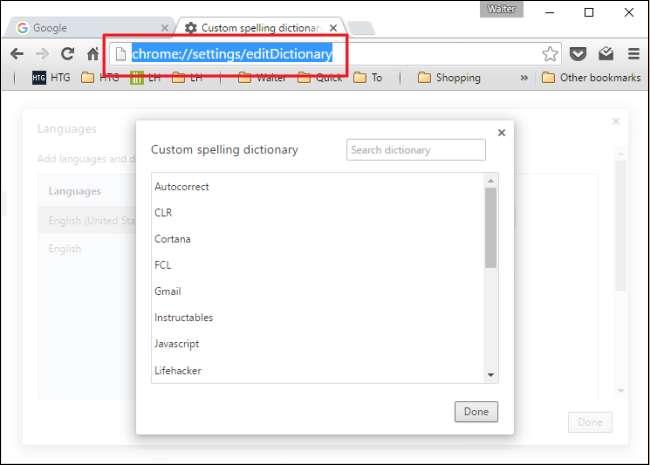
Så du kan bokmärka den URL: en genom att trycka på Ctrl + D eller bara dra URL: en till vart du vill lagra den. Jag håller faktiskt en inställningsmapp i mitt bokmärkesverktygsfält för enkel åtkomst. Och här är en praktisk lista med några användbara webbadresser för inställningar som du kanske vill lägga till som bokmärke (du måste skriva in dem eller kopiera och klistra in dig själv, eftersom direktlänkar inte fungerar):
- chrome: // settings / editDictionary (för att ta bort ord från den anpassade ordlistan)
- chrome: // settings / startup (för att lägga till en ny sida som ska laddas när du startar Chrome)
- chrome: // settings / clearBrowserData (för att rensa kakor, bläddra och hämta historik)
- chrome: // inställningar / innehåll (för att hantera hur Chrome hanterar olika typer av innehåll som cookies, bilder och JavaScript)
- chrome: // inställningar / autofyll (för att lägga till och ta bort adresser och kreditkort i Chrome: s Autofyll-funktion)
- chrome: // inställningar / lösenord (för att ta bort lösenord som lagras i Chrome)
Kontrollera Chrome-inställningarna och se vilka webbadresser som dyker upp i adressfältet - du kan bli förvånad.
Det är allt. Det är ett enkelt tips, men ett som kan spara lite besvär. Nästa gång du befinner dig på en inställningssida i Chrome är det bara att bokmärka den för framtiden och ge den ett namn du kommer ihåg.







